Tại sao nó hiển thị "Chấp nhận" trên Snapchat sau khi tôi xóa chúng?

Mục lục
Snapchat không bao giờ thất bại trong việc mang lại hào quang của sự nhầm lẫn và độc đáo xung quanh nó. Nền tảng này thỉnh thoảng biết cách khiến người dùng bối rối, bất kể họ đã quen thuộc với các tính năng vượt trội của nền tảng như thế nào. Cho dù bạn mới bắt đầu sử dụng Snapchat hay đã sử dụng ứng dụng này được một thời gian, bạn có thể thấy mình thỉnh thoảng vò đầu bứt tai về một tính năng có vẻ lạ trên Snapchat.

Trò chuyện, câu chuyện, bản đồ chụp nhanh, ảnh chụp nhanh, câu chuyện riêng tư, tiêu điểm- mọi phần của Snapchat đều có đủ tính năng để khiến bạn bận rộn tìm hiểu chúng và tự hỏi tại sao chúng lại như vậy.
Vì vậy, nếu bạn không hiểu tại sao nút “Chấp nhận” lại xuất hiện trên hồ sơ của người dùng mà bạn đã xóa trên Snapchat, đây chỉ là một trong nhiều tính năng của nền tảng. Lý do bạn nhìn thấy nút này không có gì đáng ngạc nhiên cả.
Xem thêm: Bạn có thể xem ai đã xem hồ sơ Snapchat của mình không? (Trình xem hồ sơ công khai trên Snapchat)Chào mừng bạn đến với blog này! Trong các phần tiếp theo, chúng tôi sẽ trả lời câu hỏi của bạn về nút “Chấp nhận” trên hồ sơ của người dùng chưa kết bạn. Chúng ta cũng sẽ nói về các chủ đề khác xoay quanh bạn bè và trò chuyện.
Tóm lại, blog này sẽ đề cập đến một số chủ đề thú vị, vì vậy lựa chọn tốt nhất cho bạn là đồng hành cùng chúng tôi cho đến cuối cùng.
Xem thêm: Discord Age Checker - Kiểm tra tuổi tài khoản Discord (Cập nhật 2023)Tại sao trên Snapchat lại hiện thông báo “Chấp nhận” sau khi tôi xóa chúng?
Đầu tiên, chúng tôi sẽ cho rằng bằng cách “xóa họ” trên Snapchat, bạn có nghĩa là hủy kết bạn với một người dùng hoặc xóa họ khỏi danh sách của bạn.danh sách bạn bè. Snapchat không có bất kỳ tùy chọn nào để xóa người dùng. Điều bạn có thể làm nhiều nhất là xóa họ khỏi danh sách bạn bè của mình.
Bây giờ, hãy hiểu điều gì sẽ xảy ra khi bạn xóa ai đó khỏi danh sách bạn bè của mình.
Khi nói đến việc thêm bạn bè, Snapchat hoạt động như một hơi khác so với Facebook và hơi giống với Instagram. Trở thành bạn bè trên Snapchat là một quá trình hai chiều, nghĩa là bạn chỉ trở thành bạn bè với một người dùng khi cả hai người thêm nhau làm bạn bè.
Do đó, ngay cả khi bạn thêm ai đó làm bạn bè trên Snapchat, bạn sẽ trở thành bạn bè trên Snapchat. bạn bè của họ chỉ khi họ thêm lại bạn. Thêm ai đó chưa thêm lại bạn cũng giống như gửi yêu cầu kết bạn trên Facebook. Khi họ thêm lại bạn, cả hai bạn sẽ trở thành bạn bè. Cho đến nay, nó khá giống với Facebook.
Khi bạn xóa một người bạn trên Snapchat, cả hai bạn sẽ không còn là bạn nữa. Tuy nhiên, việc bạn xóa họ với tư cách bạn bè không ảnh hưởng đến hành động thêm bạn của họ. Vì người dùng khác đã thêm bạn một lần nên bạn sẽ vẫn được thêm vào tài khoản Snapchat của họ.
Điều này tương tự với Instagram, trong đó ngay cả khi bạn hủy theo dõi ai đó đang theo dõi bạn, bạn sẽ vẫn ở trong danh sách Theo dõi của họ cho đến khi họ hủy theo dõi bạn theo cách thủ công. Đồng thời, điều này khác với những gì xảy ra trên Facebook, nơi nếu bạn hủy kết bạn với ai đó, họ cần gửi lại lời mời kết bạn cho bạn để trở thành bạn bè.
Đến giờ, bạn hẳn đã có câu trả lời cho câu hỏi của mình . Tại sao nónói “Chấp nhận” trên Snapchat sau khi bạn xóa một người bạn? Bởi vì họ chưa xóa- xóa- bạn với tư cách là bạn bè.
Họ đã thêm bạn nên bạn thấy Chấp nhận , thay vì Thêm. Miễn là họ không nhấn vào nút Xóa bạn bè, bạn sẽ tiếp tục thấy nút +Chấp nhận khi tìm kiếm họ trên Snapchat.
Cách xóa nút “Chấp nhận” trên Snapchat sau khi bạn đã xóa họ
Nhiều người dùng cảm thấy khó làm quen với các tính năng bất thường như vậy của Snapchat. Nếu bạn không thích việc xóa ai đó khỏi danh sách bạn bè của mình trên Snapchat không xóa bạn khỏi danh sách bạn bè của họ, thì bạn không phải là người duy nhất nghĩ như vậy. Xét cho cùng, không phải mọi thứ đều phù hợp với tất cả mọi người.
May mắn thay, có một cách để xóa nút Chấp nhận khỏi tên người dùng nếu bạn không thích. Như mọi khi, Snapchat không cung cấp cách trực tiếp để làm điều đó. Tuy nhiên, chúng tôi đã tìm thấy một người.
Về cơ bản, bạn cần chặn người dùng trên Snapchat và bỏ chặn họ lần nữa. Khi bạn chặn người dùng, bạn sẽ ngay lập tức bị xóa khỏi tài khoản Snapchat của họ. Và khi bạn bỏ chặn họ, đó sẽ là một khởi đầu mới.
Các bước chặn người dùng trên Snapchat:
Làm theo các bước sau để chặn người dùng trên Snapchat.
Bước 1: Mở ứng dụng và đăng nhập vào tài khoản Snapchat của bạn.
Bước 2: Khi bạn đến tab Máy ảnh, hãy nhấn vào kính lúp ở trên cùng- góc bên trái của màn hình và tìm kiếmtên người dùng của người dùng.
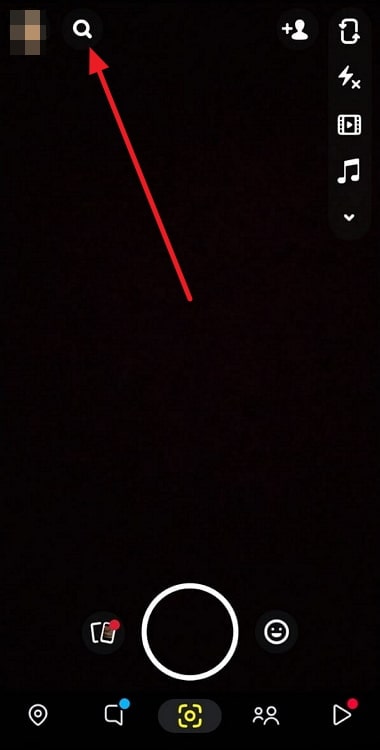
Bước 3: Sau khi tên người dùng xuất hiện trong kết quả tìm kiếm, hãy nhấn vào biểu tượng bitmoji của họ để chuyển đến trang hồ sơ của họ.
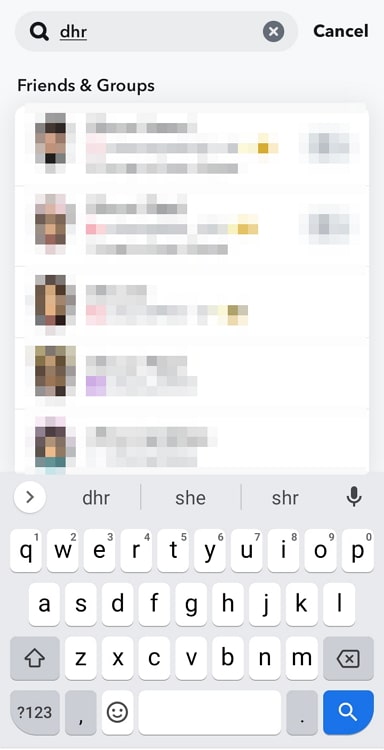
Bước 4: Trên màn hình hồ sơ của người dùng, hãy nhấn vào ba dấu chấm ở góc trên bên phải.
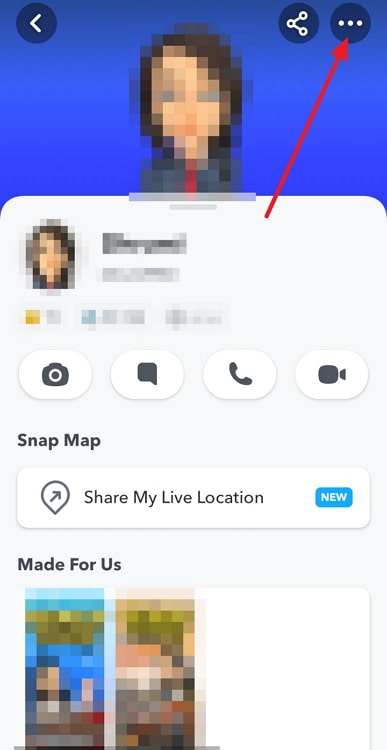
Bước 5: Bạn sẽ thấy một số tùy chọn trên màn hình của bạn. Nhấn vào Chặn.
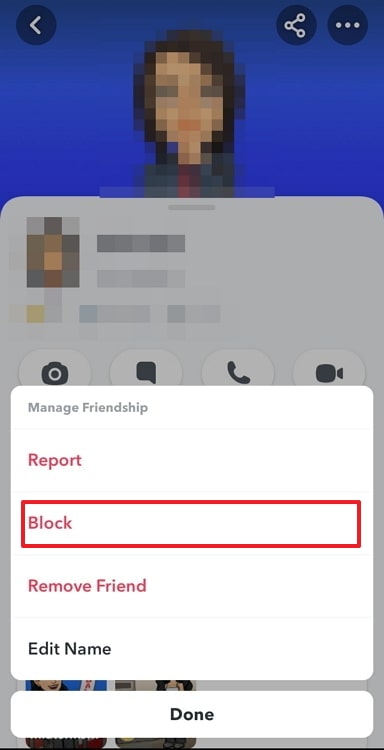
Bước 6: Nhấn lại vào Chặn để xác nhận. Người dùng sẽ bị chặn.
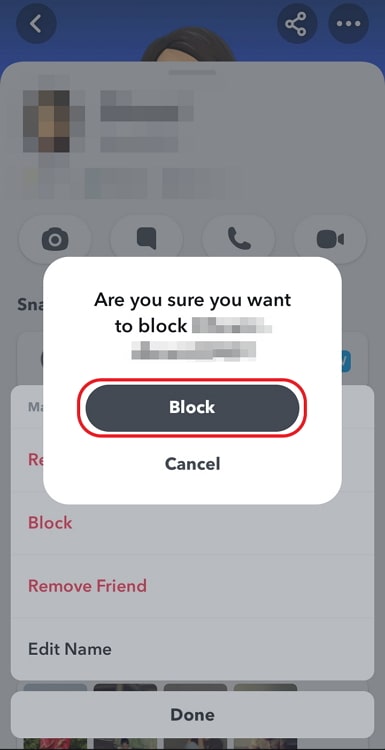
Các bước để bỏ chặn người dùng trên Snapchat:
Bạn có thể dễ dàng bỏ chặn người dùng trên Snapchat từ cài đặt tài khoản của mình. Thực hiện theo các bước sau:
Bước 1: Mở ứng dụng và chuyển đến màn hình hồ sơ của bạn bằng cách nhấn vào bitmoji của bạn ở góc trên bên trái của màn hình Máy ảnh.
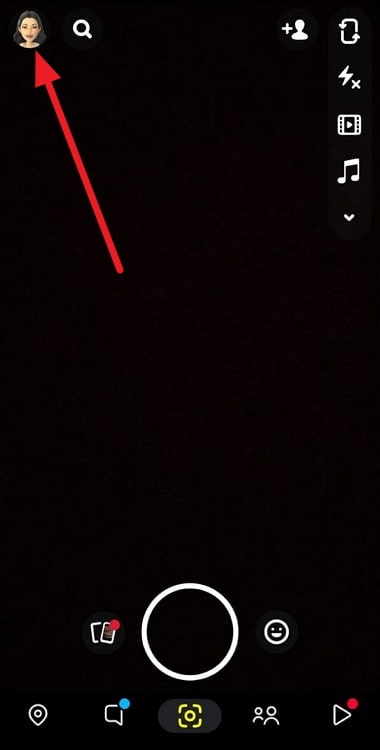
Bước 2: Nhấn vào biểu tượng bánh răng ở góc trên bên phải hồ sơ của bạn. Bạn sẽ đến màn hình Cài đặt.
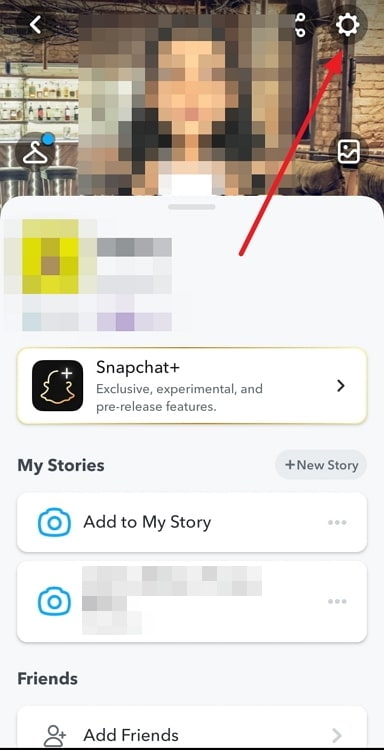
Bước 3: Cuộn xuống cuối trang Cài đặt, tại đây bạn sẽ thấy tùy chọn Bị chặn ở gần cuối.
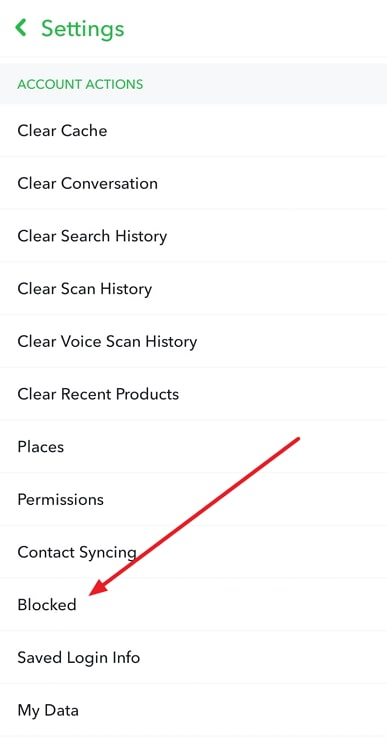
Bước 4: Nhấn vào Đã chặn để xem danh sách người dùng bạn đã chặn.
Bước 5: Nhấn vào dấu thập (×) bên cạnh vào tên người dùng của người dùng mong muốn và nhấn vào Có để xác nhận. Người dùng sẽ được bỏ chặn.
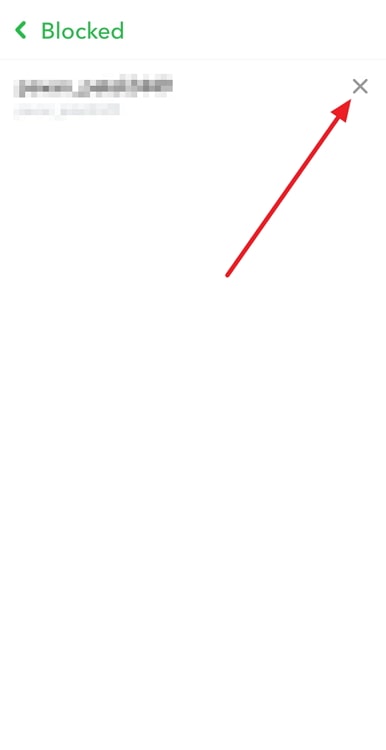
Bạn sẽ thấy nút Chấp nhận được thay thế bằng nút Thêm thông thường.
Kết thúc
Snapchat thú vị hơn khi có bạn bè . Nhưng đôi khi, bạn cần xóa một người bạn mà bạn không muốn nói chuyện nữa.
Sau khi xóa mộttừ danh sách Bạn bè của tôi, bạn có thể thấy nút “Chấp nhận” bên cạnh tên của họ khi bạn tìm kiếm họ hoặc truy cập hồ sơ của họ. Trong blog này, chúng tôi đã giải thích lý do tại sao nút này xuất hiện thay vì nút “Thêm” thông thường và cách bạn có thể thay thế nút này bằng nút Thêm .
Nếu bạn thích nội dung chúng tôi đã chia sẻ trong blog này, bạn cũng sẽ thích nội dung khác mà chúng tôi tiếp tục chia sẻ về các chủ đề tương tự. Vì vậy, đừng quên xem chúng!

